1. Tự động gộp khách hàng khi trùng số điện thoại
2. Cải tiến phần Thu thập thông tin khách hàng
4. Cho phép nhập khẩu danh sách mã ưu đãi từ bên ngoài vào MISA Lomas
5. Cải tiến bộ lọc danh sách khách hàng cho phép lọc theo Fanpage để chăm sóc
6. Trên Lomas, quản lý muốn nhập được mã thẻ cứng của khách hàng
7. Tích hợp Lomas với phần mềm bán hàng MISA eShop
9. Bổ sung thiết thiết lập menu chính.
10. Nhà hàng/cửa hàng có thể xuất khẩu danh sách khách hàng
1. Tự động gộp khách hàng khi trùng số điện thoại
- Quản lý thực hiện thiết lập chương trình vòng quay may mắn để thu thập thông tin khách hàng. Xem chi tiết tại đây.
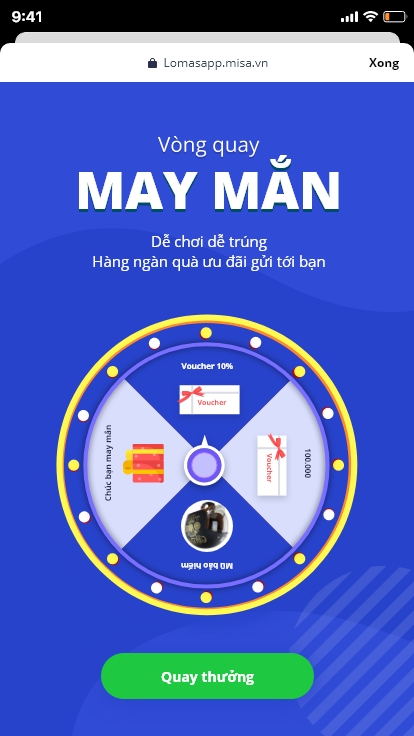
- Khi khách hàng nhấn Quay thưởng:
- Nếu trúng thưởng, chương trình hiển thị màn hình thông báo giải thưởng và yêu cầu khách hàng điền thông tin đăng ký thành viên để nhận thưởng.
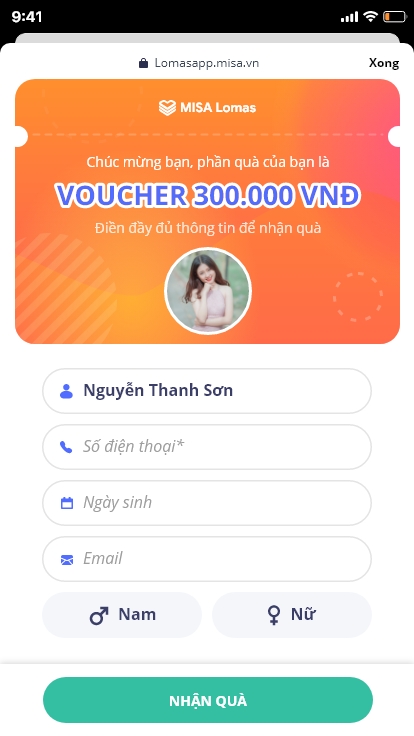
-
- Nếu không trúng thưởng, chương trình hiển thị màn hình thông báo và yêu cầu khách hàng đăng ký thành viên để nhận thêm 1 lượt quay mới.
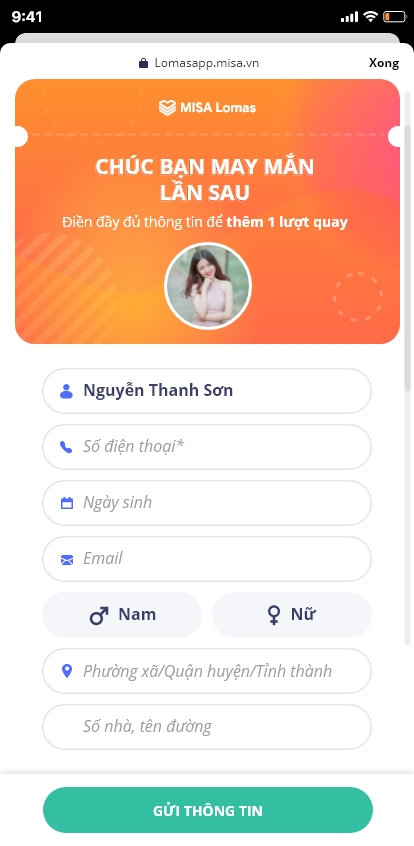
3. Quản lý có thể theo dõi được danh sách khách hàng theo tổng chi tiêu từ cao đến thấp để xây dựng chiến dịch chăm sóc phù hợp.
4. Cho phép nhập khẩu danh sách mã ưu đãi từ bên ngoài vào MISA Lomas
5. Cải tiến bộ lọc danh sách khách hàng cho phép lọc theo Fanpage để chăm sóc
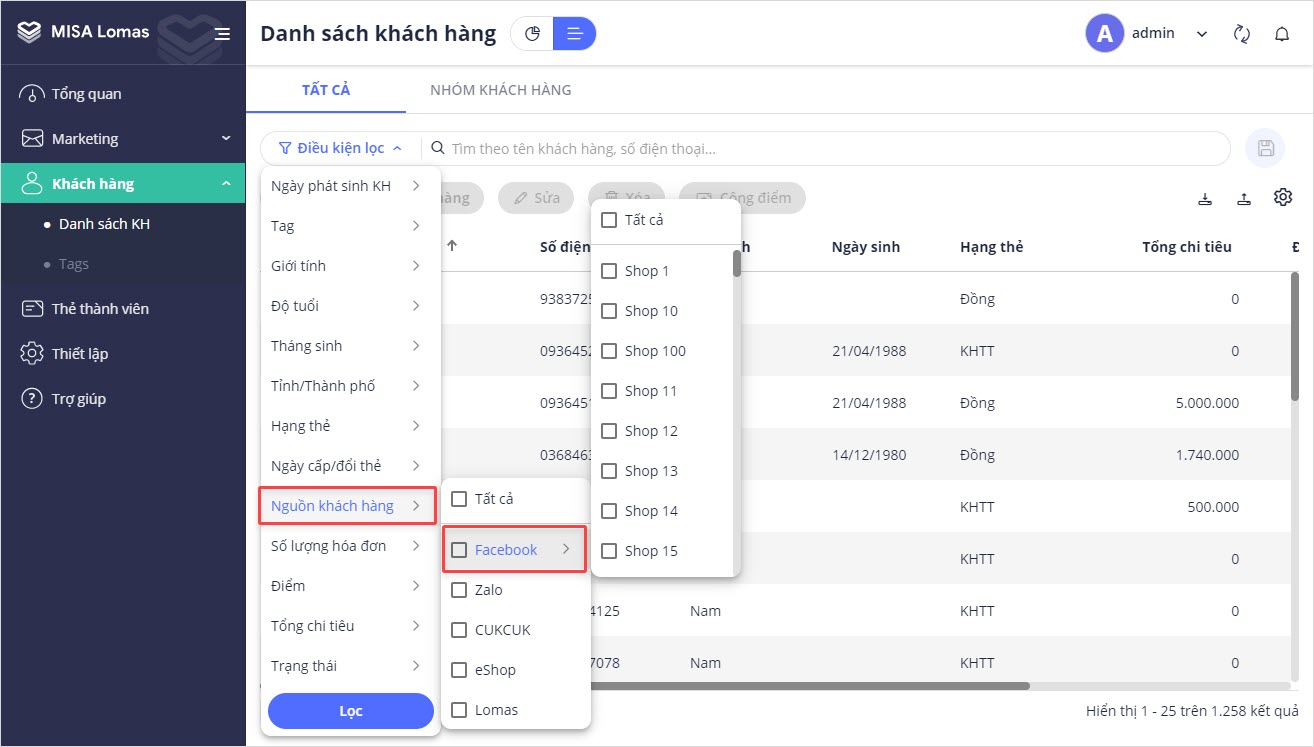
6. Trên Lomas, quản lý nhập được mã thẻ cứng của khách hàng.
Khi khách hàng đến mua hàng, thu ngân nhập mã thẻ thành viên sẽ lấy lên đươc thông tin khách hàng.
- Chọn Khách hàng\Danh sách khách hàng\Thiết lập.
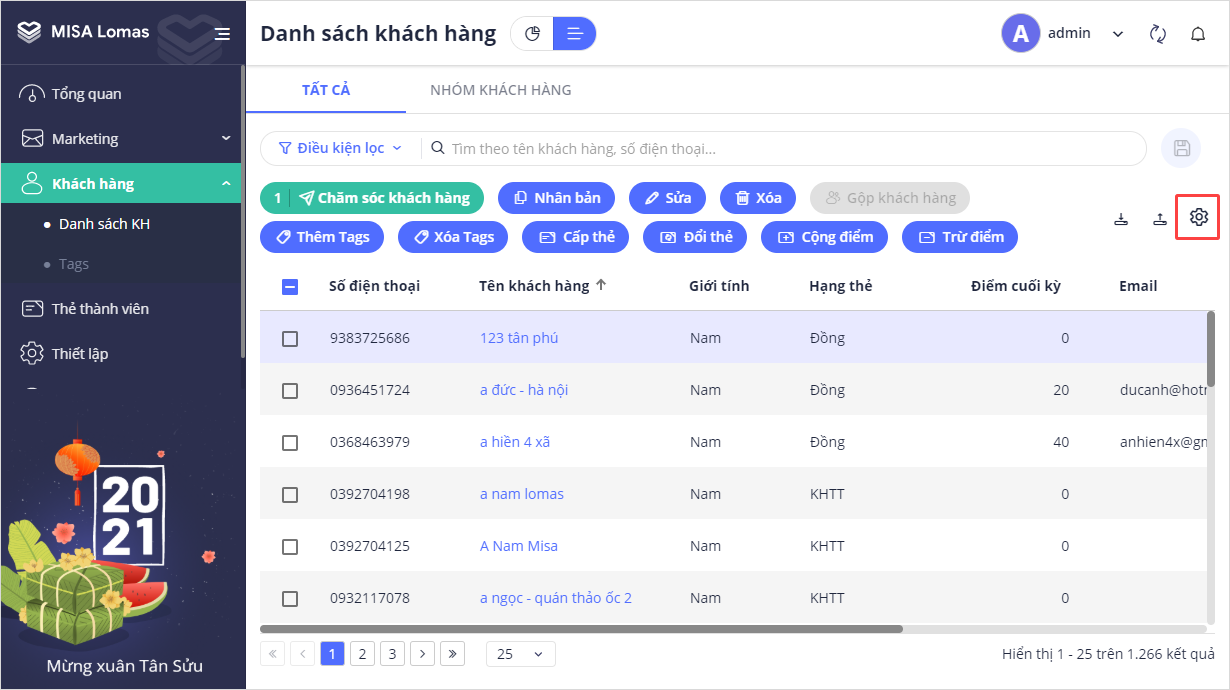
- Vào tab Cột hiển thị, tích chọn hiển thị Mã thẻ cứng\Lưu lại.
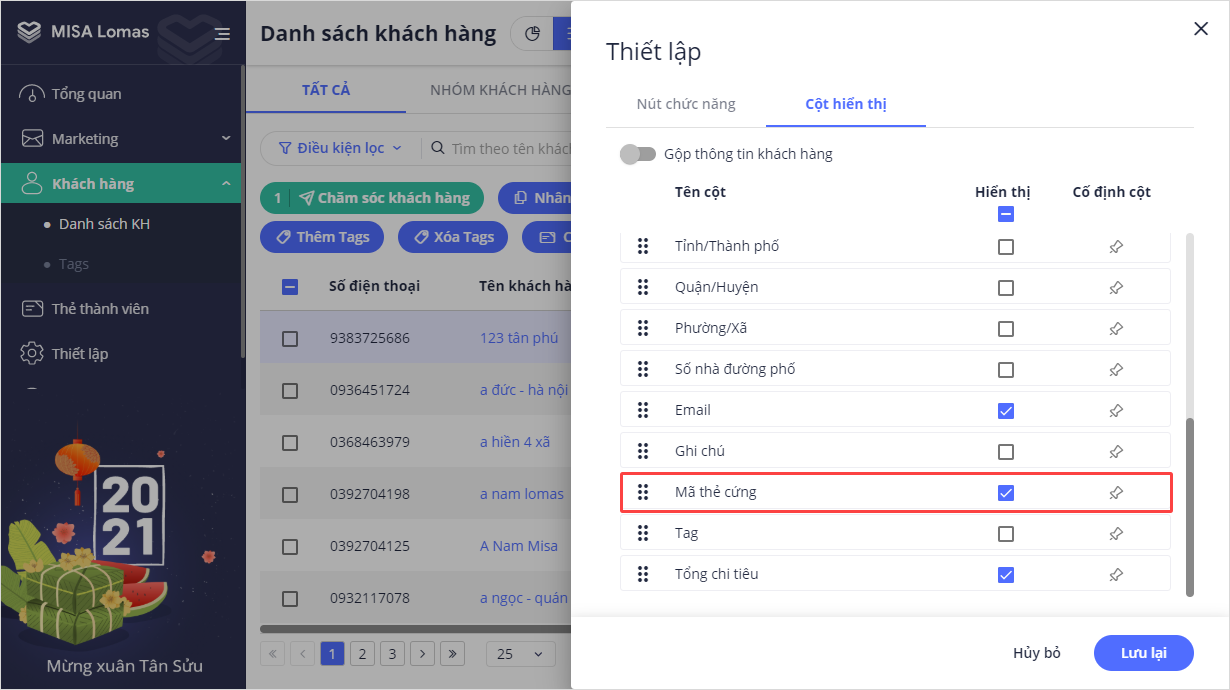
- Với những khách hàng đã có thẻ thành viên cửa hàng có thể theo dõi số thẻ tại cột Mã thẻ cứng.
- Với những khách hàng chưa có thẻ thành viên, tại cột Mã thẻ cứng sẽ để trống.
b. Nhập mã thẻ cứng vào phần mềm
- Chọn Tên khách hàng cần nhập mã thẻ cứng. Trong màn hình thông tin chi tiết, nhấn Sửa.
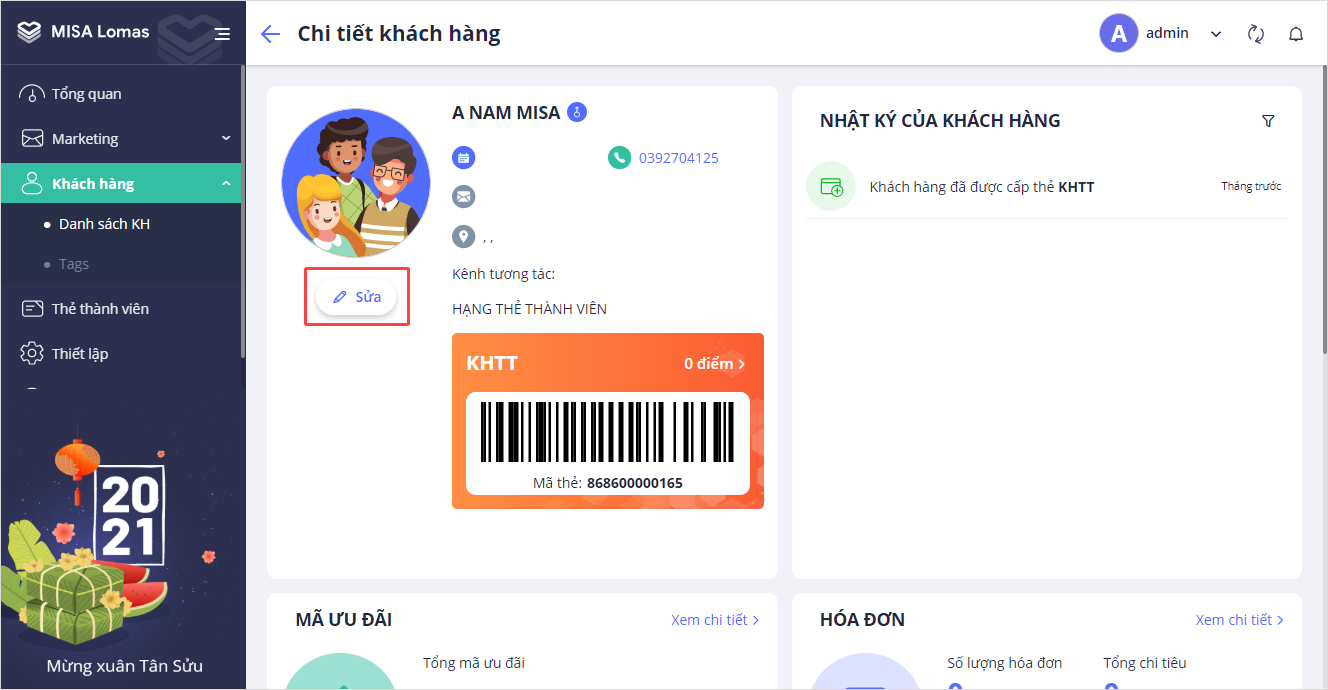
- Cửa hàng nhập mã số trên thẻ vào ô Mã thẻ cứng. Nhấn Lưu lại.
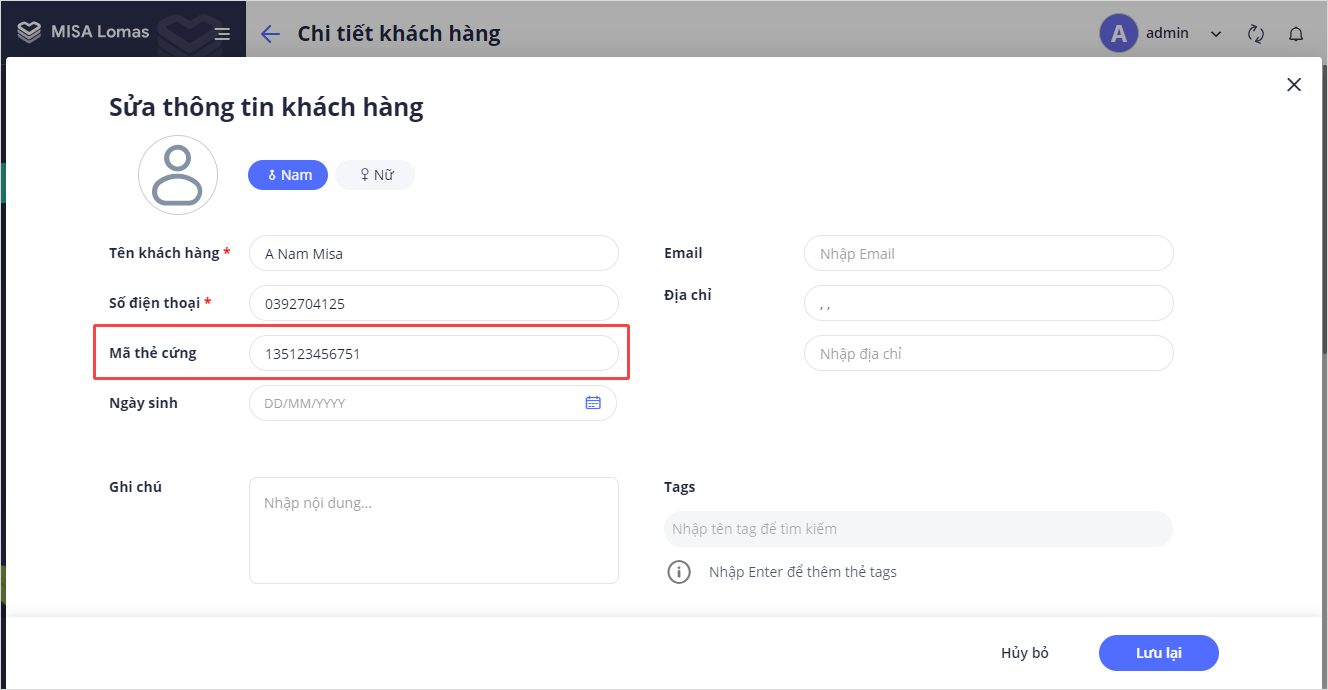
2. Khách hàng tự nhập mã thẻ cứng
- Vào tin nhắn trên messenger của cửa hàng, chọn Danh mục\Thẻ thành viên
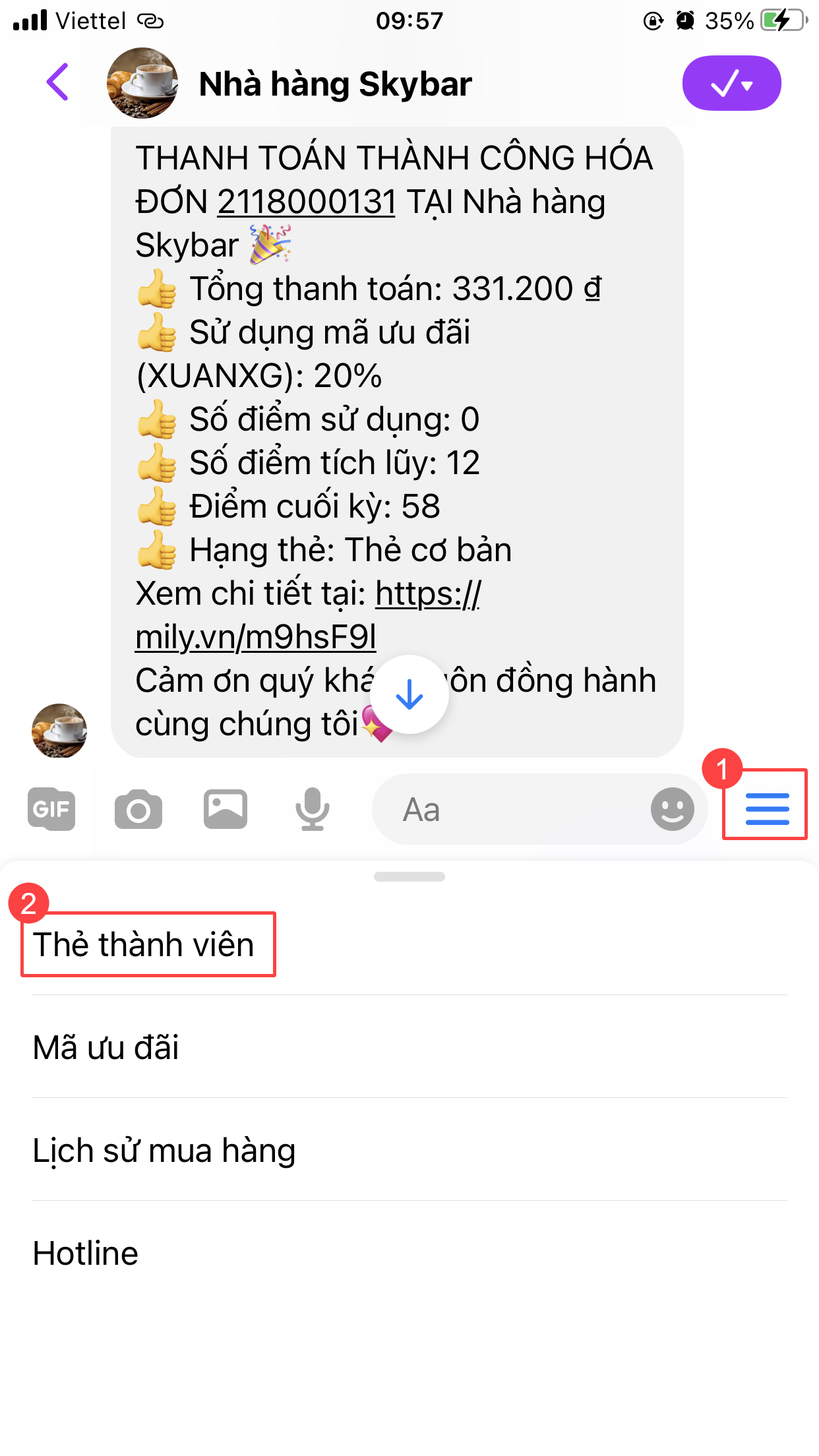
- Nhấn vào tin nhắn Thẻ thành viên, nhập mã thẻ vào ô Mã thẻ cứng\Cập nhật.
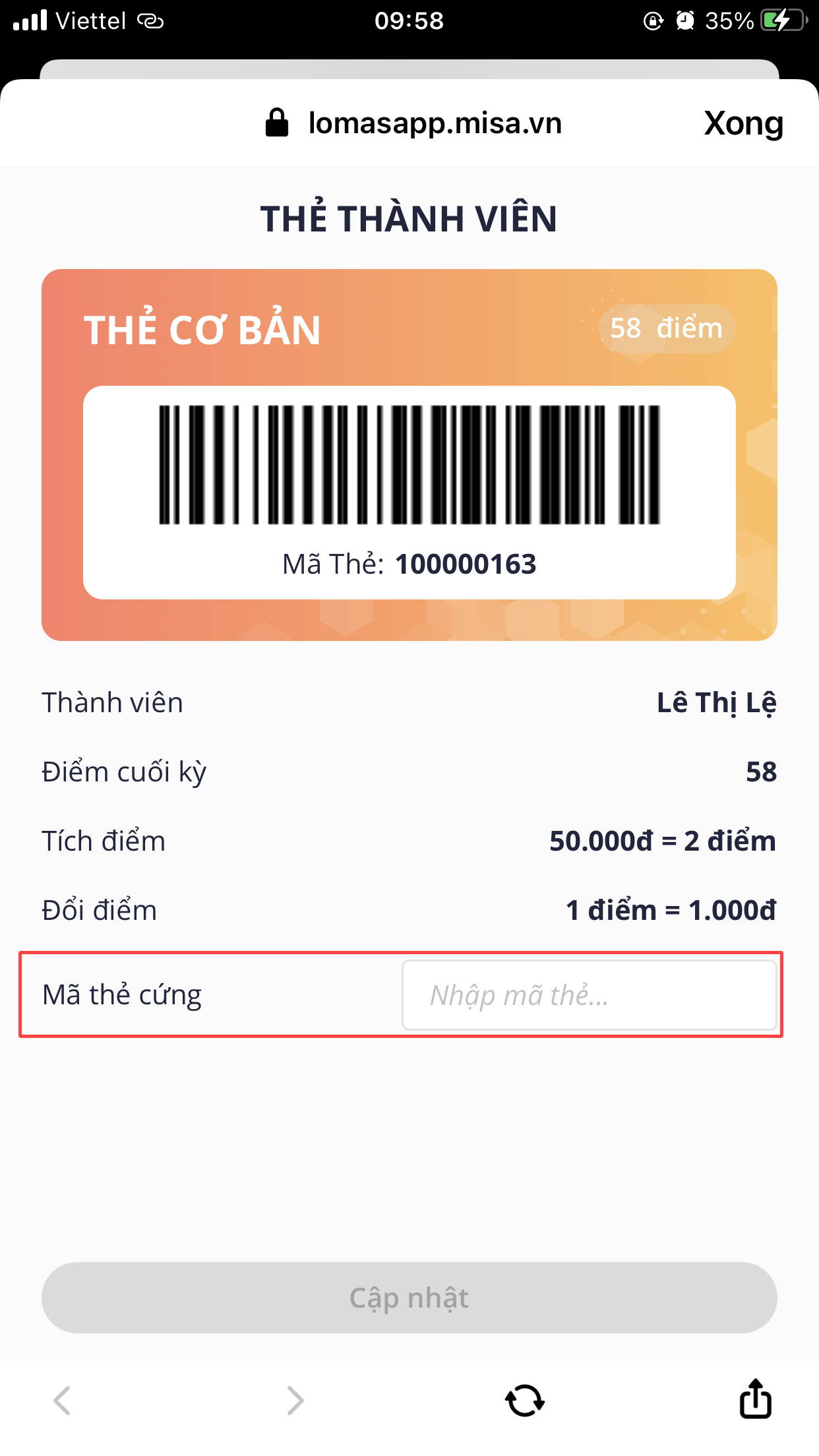
- Trong những lần thanh toán tiếp theo, thu ngân có thể nhập mã thẻ cứng để tích điểm cho khách hàng trên phần mềm.
7. Tích hợp Lomas với phần mềm bán hàng MISA eShop
Mục đích: Giúp quản lý thông tin khách hàng, phân tích đặc điểm, thói quen, hành vi khách hàng nhanh chóng và không mất nhiều thời gian nhập liệu.
Các bước thực hiện:
Xem chi tiết tại đây.
8. QLCH/QLNH muốn thực hiện cấp thẻ/đổi thẻ, cộng/trừ điểm cho khách hàng khi họ mua hàng tại nhà hàng/cửa hàng
Mục đích: Giúp nhà hàng/cửa hàng thực hiện cấp thẻ/đổi thẻ, cộng/trừ điểm cho khách hàng khi họ mua hàng tại nhà hàng/cửa hàng.
Các bước thực hiện:
Trên danh sách khách hàng, mục Thiết lập, cửa hàng/nhà hàng có thể bật nút chức năng cấp thẻ/đổi thẻ, cộng/trừ điểm.
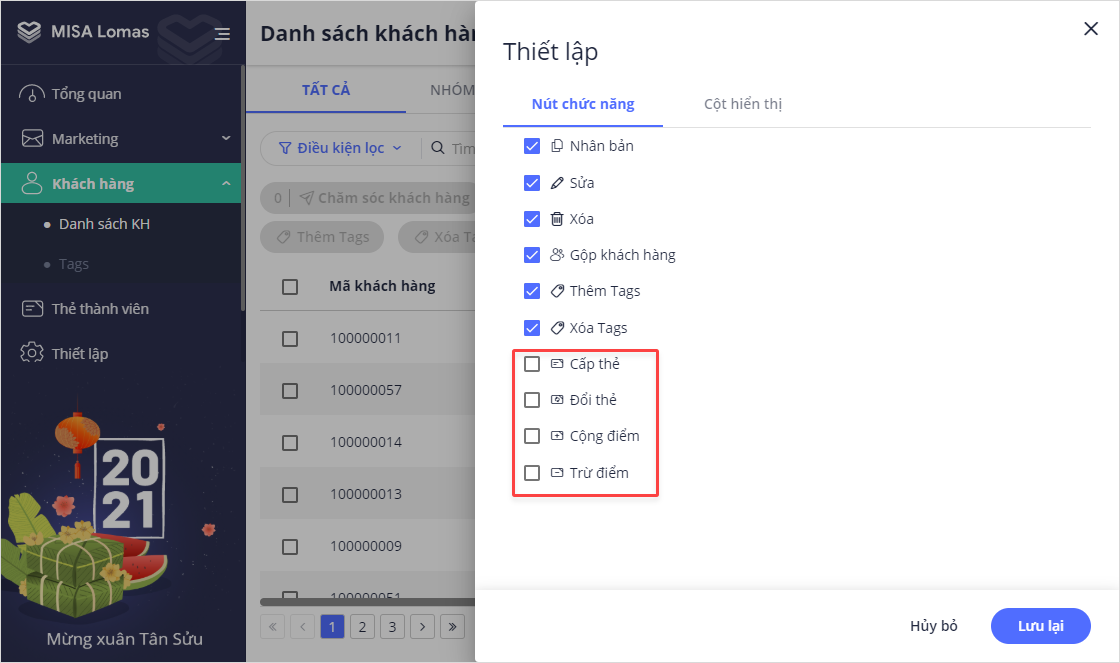
9. Bổ sung thiết lập Menu chính.
Mục đích: Giúp cửa hàng cung cấp các thông tin như thẻ thành viên, mã ưu đãi, lịch sử mua hàng,…nhanh chóng cho khách hàng. Khách hàng của nhà hàng, cửa hàng có thể theo dõi ngay trên Facebook, Zalo cá nhân mà không cần đến mua hàng mới có thể biết được.
Các bước thực hiện:
a. Thiết lập menu chính trên Facebook.
- Chọn Thiết lập\Menu chính.
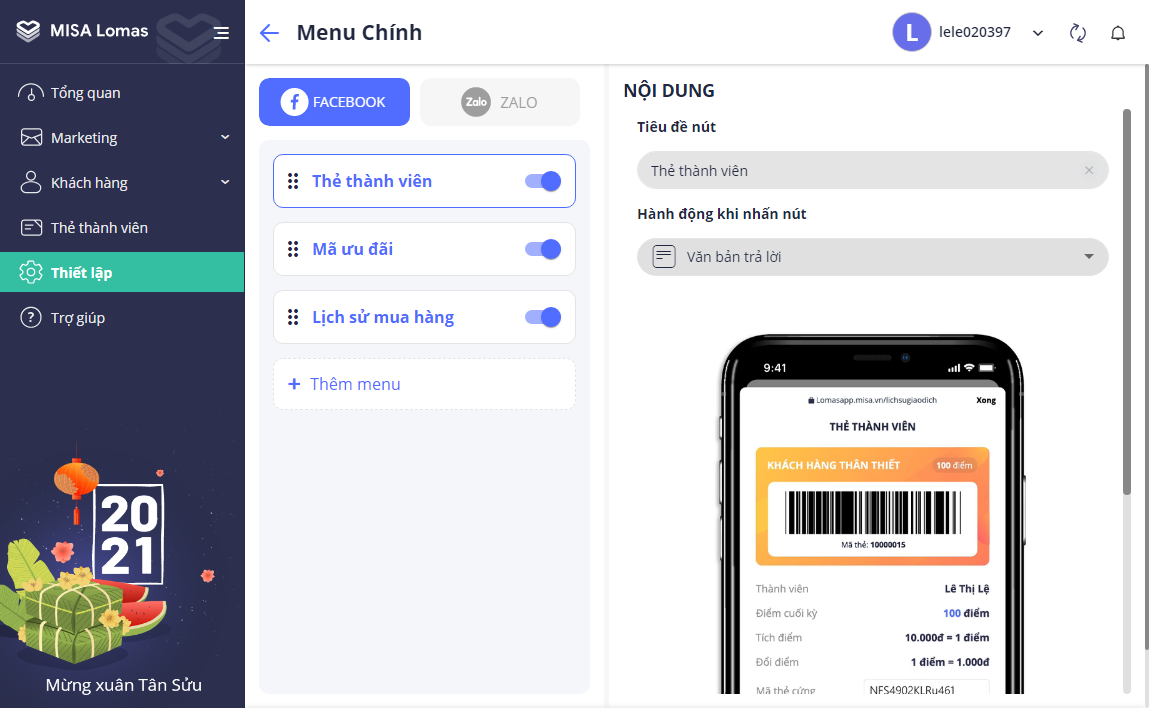
- Trên messenger, khi khách hàng chọn menu, chương trình mặc định hiển thị các nút:
- Thẻ thành viên
- Mã ưu đãi
- Lịch sử mua hàng
Cửa hàng/nhà hàng có thể bổ sung thêm các nút khác theo các bước sau:
Bước 1: Chọn Thêm menu, nhập Tiêu đề nút.
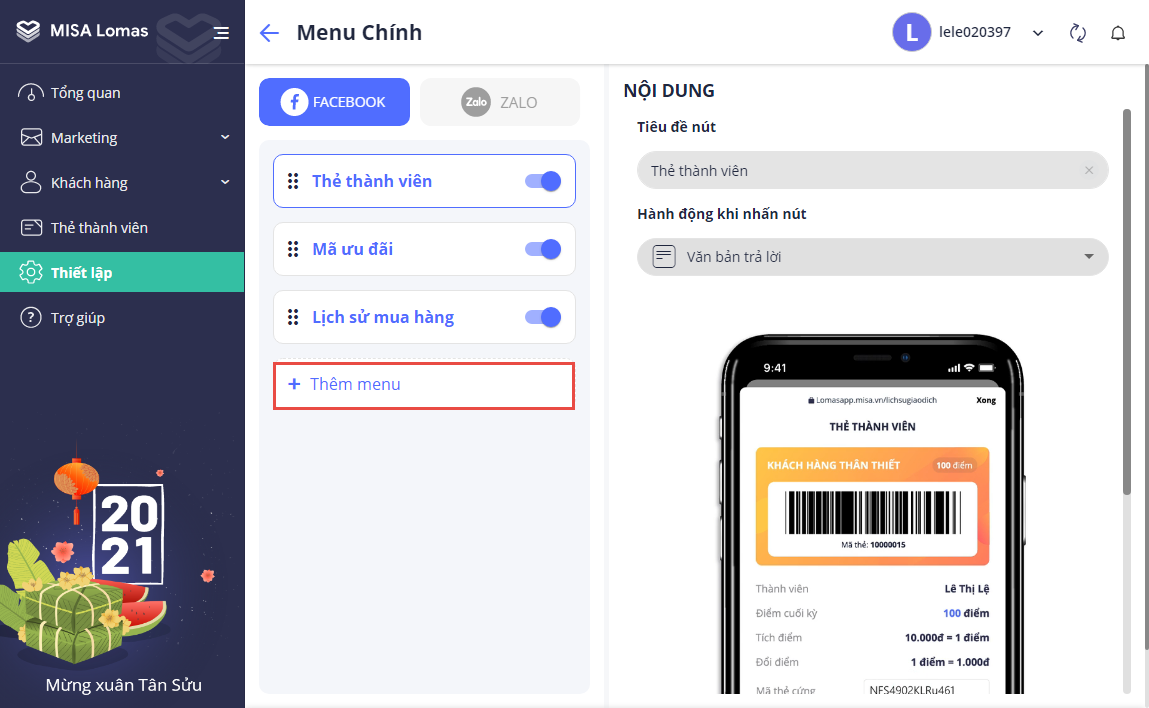
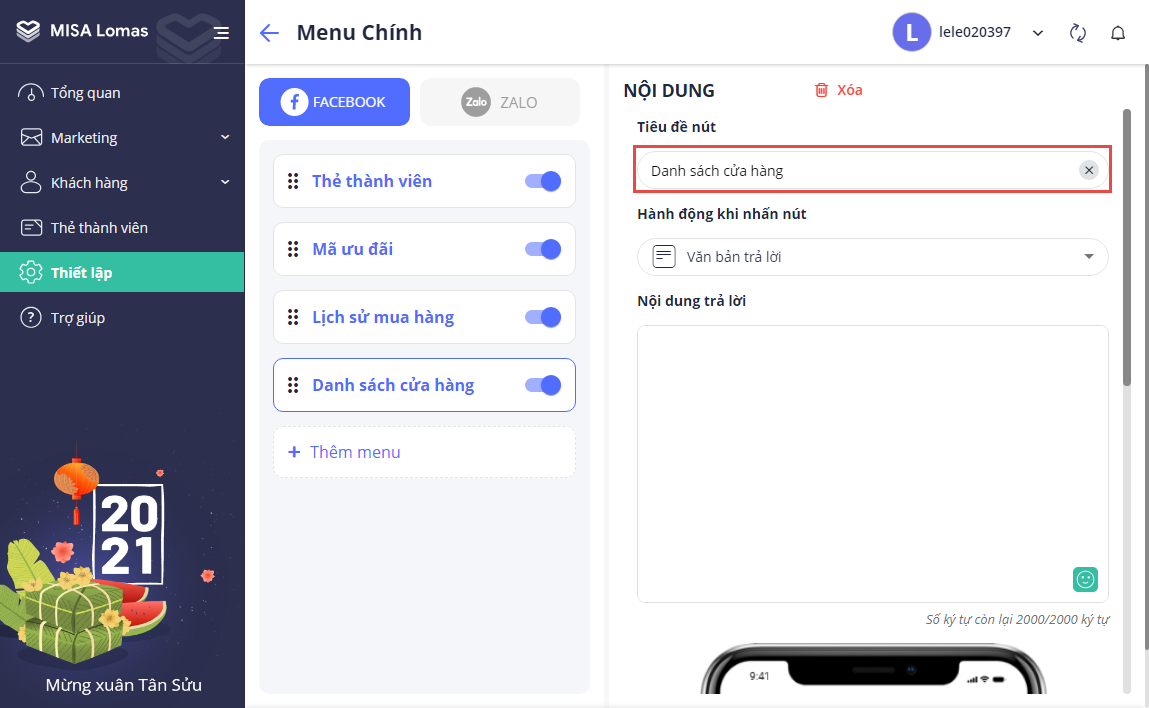
Bước 2: Lựa chọn hành động khi khách hàng nhấn nút
Có thể lựa chọn 1 trong 3 hình thức sau:
- Văn bản trả lời
- Mở trang web
- Gọi điện
Sau khi thêm nút, trong messenger mục menu sẽ hiển thị như ảnh dưới đây.
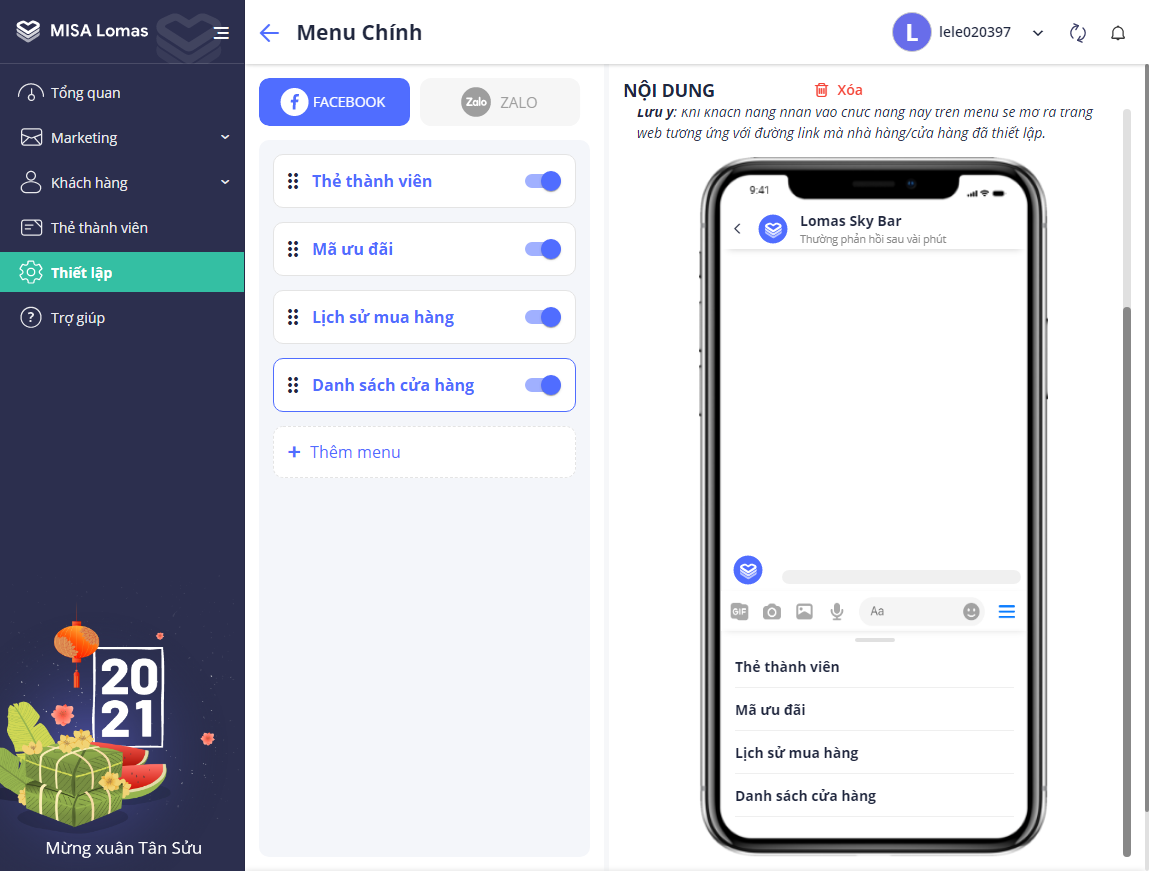
b. Thiết lập menu chính trên Zalo.
Do chính sách của Zalo, nhà hàng/cửa hàng chỉ có thể thiết lập trực tiếp menu chính trên tài khoản Zalo Official Account của mình. Xem video hướng dẫn tại đây.
10. Nhà hàng/cửa hàng có thể xuất khẩu danh sách khách hàng
Mục đích: Giúp nhà hàng/cửa hàng xuất khẩu danh sách khách hàng ra excel.
Các bước thực hiện:
Chọn Khách hàng\Danh sách khách hàng, nhấn vào biểu tượng![]() để xuất khẩu danh sách khách hàng ra file excel.
để xuất khẩu danh sách khách hàng ra file excel.
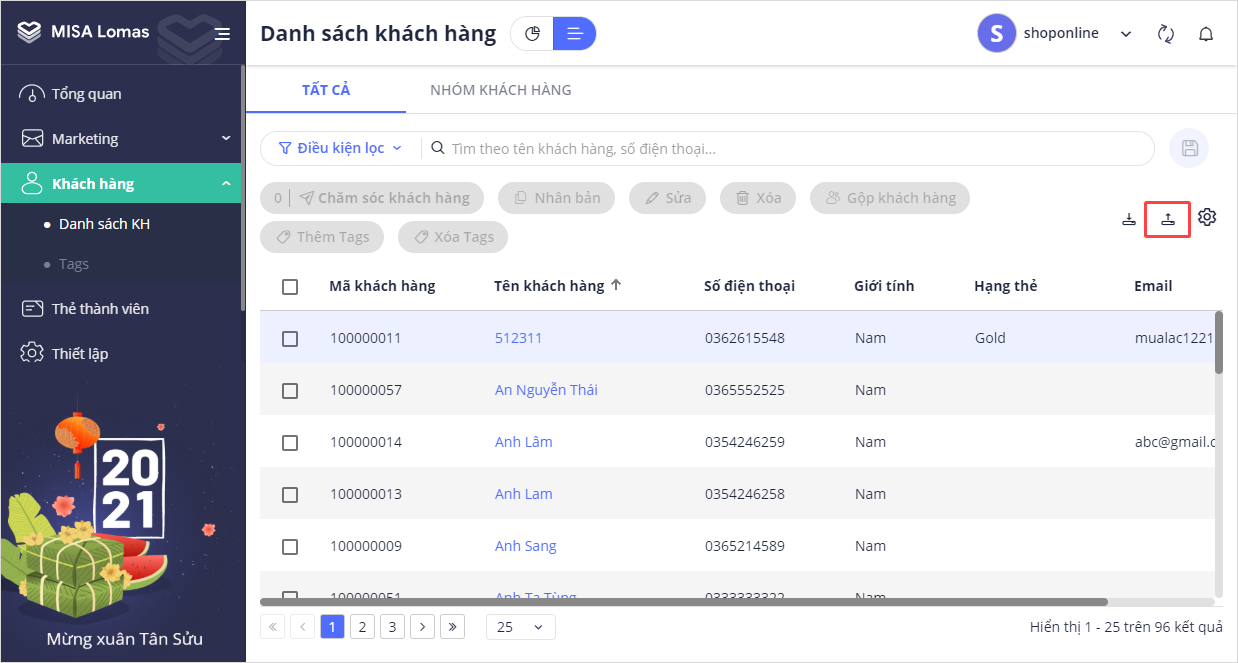





 024 3795 9595
024 3795 9595 https://www.misa.vn/
https://www.misa.vn/



